Kako zatamniti dock na iPhoneu/iPadu
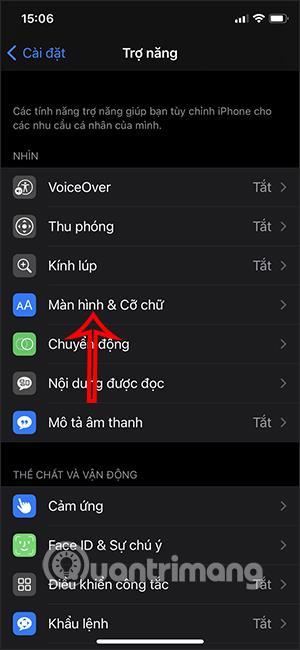
Od iOS-a 15 možete smanjiti prozirnost dock trake na iPhoneu, tako da će dock traka imati boju koja će bolje odgovarati vašoj pozadini.
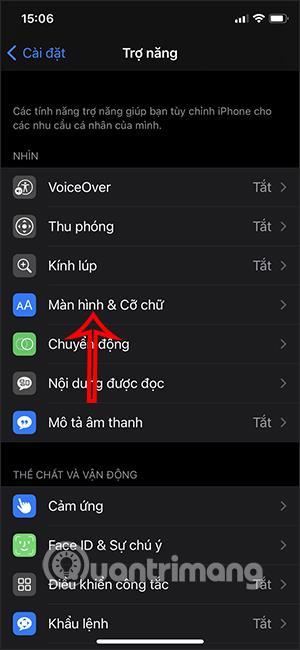
Da bismo promijenili dock traku na iPhoneu, kao što je brisanje dock trake na zaslonu iPhonea , morat ćemo upotrijebiti druge alate ili upotrijebiti pozadinu za promjenu. Međutim, od iOS-a 15, možete smanjiti prozirnost dock trake na iPhoneu, tako da će dock traka imati boju koja bolje odgovara vašoj pozadini. Osim toga, Kontrolni centar, traka za pretraživanje,... na iPhoneu će također imati pozadinu u boji umjesto prozirne pozadine. Članak u nastavku uputit će čitatelje kako zatamniti traku priključne stanice na iPhoneu.
Upute za zatamnjivanje priključne stanice na iPhoneu
Korak 1:
Na sučelju na zaslonu iPhonea pristupite postavkama , zatim kliknite na Pristupačnost .
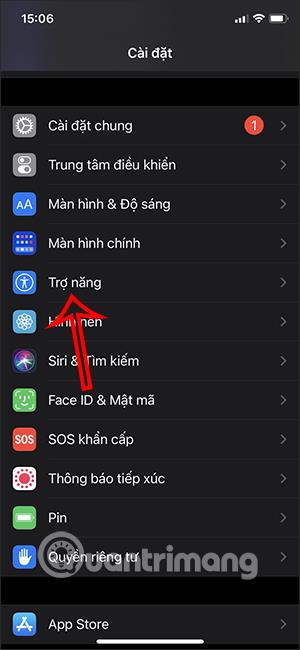
Korak 2:
Prelaskom na novo sučelje, korisnici kliknu na Screen & Font Size . Tada ćete u sljedećem sučelju vidjeti odjeljak Smanji transparentnost . Uključite ovu opciju za promjenu neprozirnosti na nekim sučeljima zaslona.
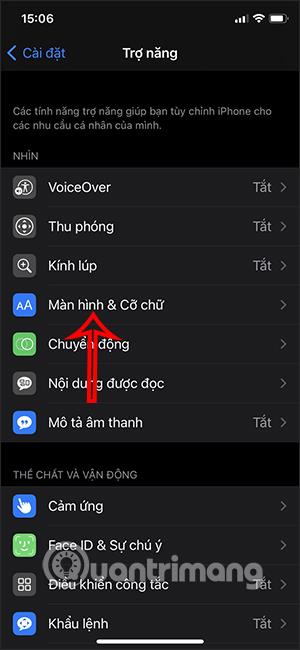
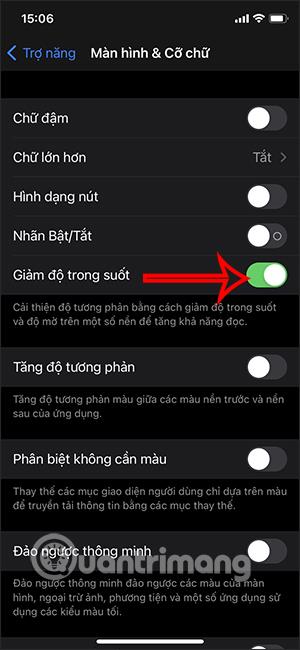
Vraćajući se na zaslon vidjet ćete šareniji dock koji odgovara pozadini koju koristite. Imajte na umu da će se dock traka na iPhoneu također promijeniti, ali promjena nije značajna.
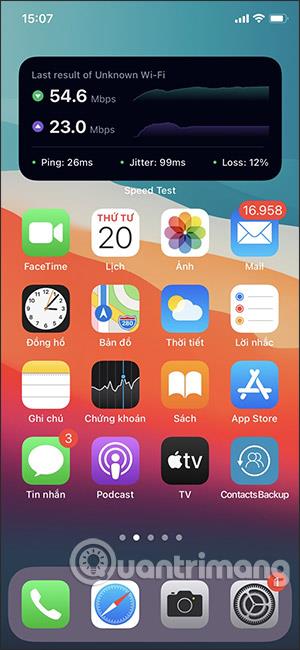
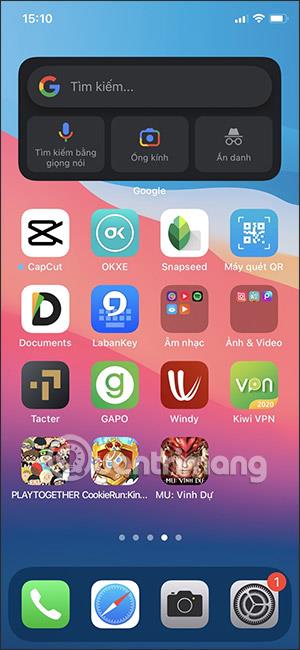
Također možete otvoriti drugo sučelje za provjeru kao Control Center da biste vidjeli promjenu nakon uključivanja postavke Reduce Transparency na iPhoneu.
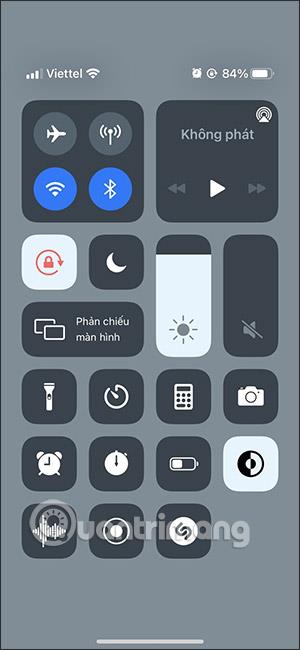
U slučaju da želite promijeniti sučelje zaslona, uključujući dock bar na iPhoneu, ali ne želite instalirati dodatne vanjske aplikacije, možete odmah koristiti postavke dostupne na iPhoneu.
Provjera zvuka je mala, ali vrlo korisna značajka na iPhone telefonima.
Aplikacija Fotografije na iPhoneu ima značajku uspomena koja stvara zbirke fotografija i videozapisa s glazbom poput filma.
Apple Music iznimno je narastao otkako je prvi put lansiran 2015. Do danas je to druga najveća svjetska platforma za streaming glazbe koja se plaća nakon Spotifyja. Osim glazbenih albuma, Apple Music također je dom tisućama glazbenih videa, 24/7 radio postaja i mnogih drugih usluga.
Ako želite pozadinsku glazbu u svojim videozapisima, ili točnije, snimite pjesmu koja svira kao pozadinsku glazbu za video, postoji izuzetno jednostavno rješenje.
Iako iPhone uključuje ugrađenu aplikaciju Vrijeme, ponekad ne pruža dovoljno detaljnih podataka. Ako želite nešto dodati, postoji mnogo opcija u App Storeu.
Osim dijeljenja fotografija iz albuma, korisnici mogu dodavati fotografije u zajedničke albume na iPhoneu. Možete automatski dodavati fotografije u dijeljene albume bez ponovnog rada iz albuma.
Postoje dva brža i jednostavnija načina za postavljanje odbrojavanja/tajmera na vašem Apple uređaju.
App Store sadrži tisuće sjajnih aplikacija koje još niste isprobali. Uobičajeni pojmovi za pretraživanje možda neće biti korisni ako želite otkriti jedinstvene aplikacije, a nije zabavno upustiti se u beskrajno listanje s nasumičnim ključnim riječima.
Blur Video je aplikacija koja zamućuje scene ili bilo koji sadržaj koji želite na svom telefonu kako biste nam pomogli da dobijemo sliku koja nam se sviđa.
Ovaj članak će vas uputiti kako instalirati Google Chrome kao zadani preglednik na iOS 14.









